
スマートテレビでゲームをプレイする方法【4選】
テレビの電源を入れてゲームを楽しむことができるほど充実したことはありませんが、設定に手間がかかることもあります。しかし、幸いにもその体験を効率化する方法がいくつかあります。
今回は、スマートテレビでゲームをプレイする方法をご紹介します!あらゆるゲーマーのニーズを満たす優れたソリューションのリストも提供します。コンソールゲーマー、モバイルユーザー、またはその両方であっても、きっとあなたにぴったりのソリューションが見つかります!
方法 1. スマートテレビのPlayストアからゲームをダウンロードする
モバイルゲームは過去10年間で大きく進歩し、素晴らしいゲームの数々がAndroidやGoogle TVでプレイできるようになりました。ただし、この方法を使用するには、互換性のあるAndroidまたはGoogle TVが必要になってしまいます。
Google PlayストアからAndroid TV/Google TVでゲームをプレイする方法は次のとおりです。
- ステップ 1.Android/Google TVの電源をオンにします。
- ステップ 2.リモコンの[テレビ]ボタンを押します。
- ステップ 3.[PPSテレビ]を選択します。
- ステップ 4.[Get more apps]または[ゲームをプレイ]を選択します。
- ステップ 5.画面上のセットアップを完了します。
- ステップ 6.Google PlayゲームのゲーマーIDを作成します。
- ステップ 7.プロフィールのアバターを選択し、ゲーマーIDセットアップを完了します。
- ステップ 8.テレビで利用できるゲームを参照します。
- ステップ 9.プレイするゲームを選択し、[無料]またはゲームの価格をクリックします。
- ステップ 10.[インストール]を選択します。
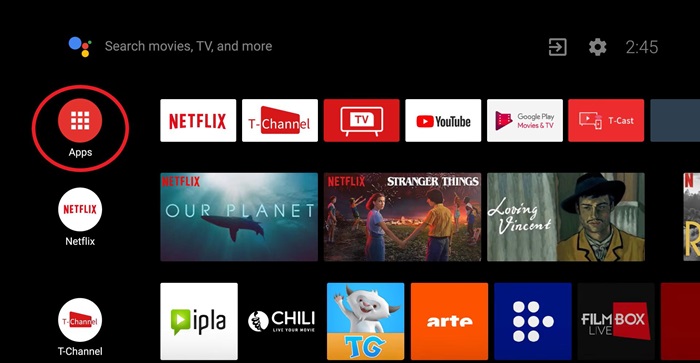
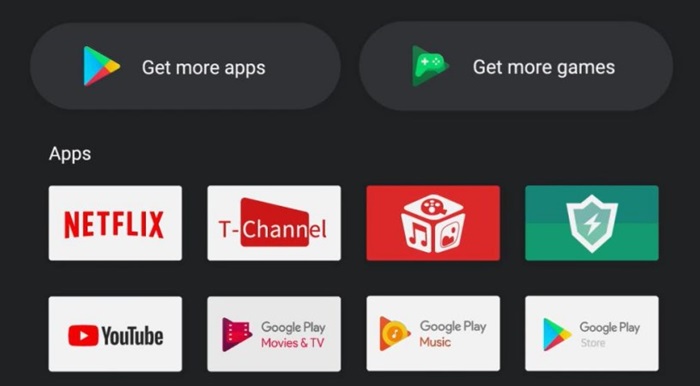
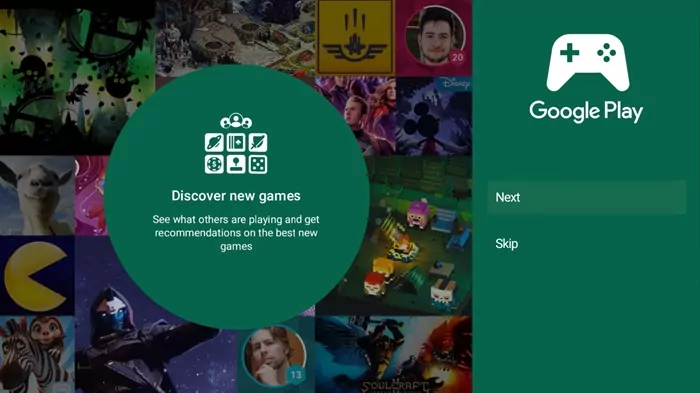
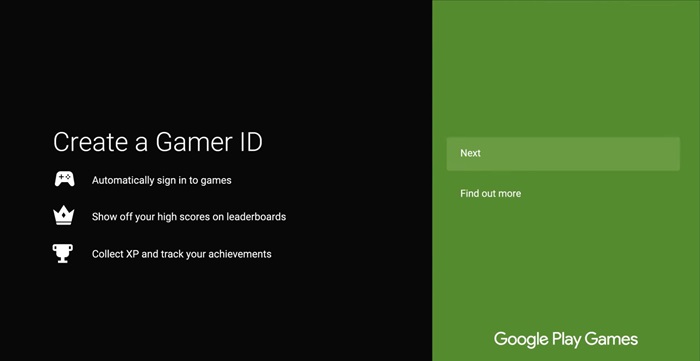
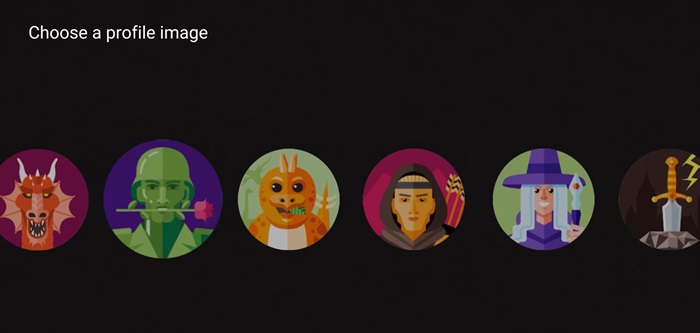

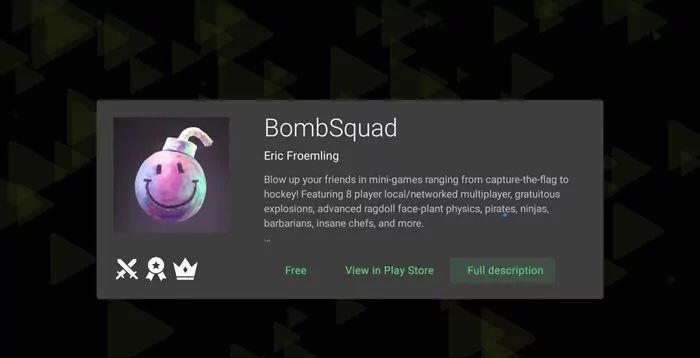
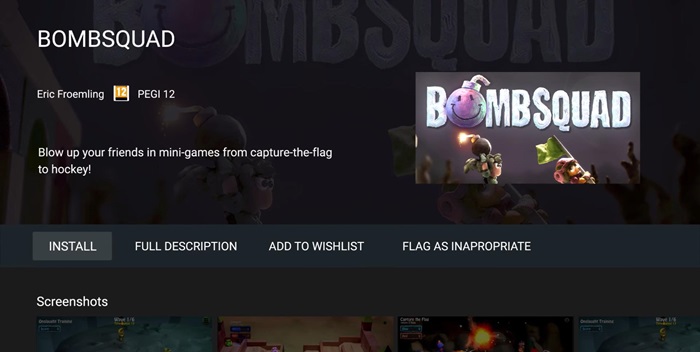
ご使用のモデルによって若干異なる場合がありますが、手順はほとんど同じです。テレビでAndroidゲームをプレイするには、多くの場合、ゲームパッド/Bluetoothコントローラーをテレビに接続する必要があります。そのため、ゲームをオンにする前にコントローラーを追加してください。
方法 2. クラウドゲーム経由でスマートテレビでゲームをプレイする
テレビでゲームをプレイする次の方法は、特定のテレビで利用できるXbox Cloud Gamingなどのクラウドゲームサービスを使用することです。Amazon Fire TVを使用している場合は、クラウドゲームサービスであるAmazon Lunaをお試しください。また、NVIDIA Shield TVを使用している場合は、NVIDIA GeForce Nowをお試しください。
ここでは、Xbox Cloud Gamingを例に挙げます。
Xbox Cloud Gamingを使用すると、スマートフォン、PC、タブレット、スマートテレビなどのデバイスで何百ものゲームにアクセスすることができます。最新のコンソールや強力なゲーミングPCがなくても、ハイエンドのグラフィックスとパフォーマンスで最新タイトルをプレイすることができます。
ただし、開始する前にいくつかの要件があります:
- 互換性のあるスマートテレビ: Xbox Cloud Gamingは現在、ソフトウェアバージョン1300以上を実行している2020年以降にリリースされたSamsung TVでのみサポートされています。
- Xboxアプリ: Xbox Cloud Gamingにアクセスするには、有効なMicrosoftアカウントを持つテレビにXboxアプリが必要です。
- Game Pass Ultimate: スマートテレビでXbox Cloud Gamingを使用するには、Game Pass Ultimateのサブスクリプションが必要です。
- インターネット接続: クラウドゲームに必要な最低速度は20Mbpsです。ただし最高のプレイ環境のためには、20Mbps以上の速度と有線イーサネット接続をおすすめします。
Samsung TVでXbox Cloud Gamingを設定する手順は次のとおりです:
- ステップ 1.スマートテレビをオンにして、リモコンの[ホーム]ボタンを押します。
- ステップ 2.[検索]バーを選択し、[Boxアプリ]と入力します。
- ステップ 3.アプリを選択してインストールを完了します。
- ステップ 4.アプリを開いて、Microsoftアカウントにサインインします。
- ステップ 5.Bluetoothコントローラーを入手してペアリングを開始します。
- ステップ 6.テレビのリモコンで、コントローラーがペアリングモードに設定されたら、[接続]を選択します。
- ステップ 7.「ようこそ」という画面が表示されたら、[プレイ]を選択します。
- ステップ 8.Sea of ThievesやFortniteなど、お好きなゲームを選択してプレイを開始します。
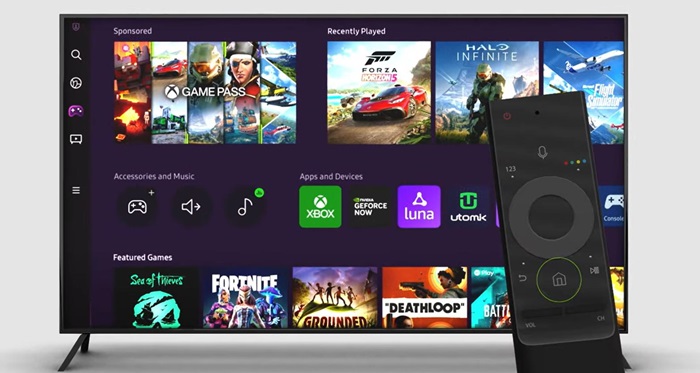
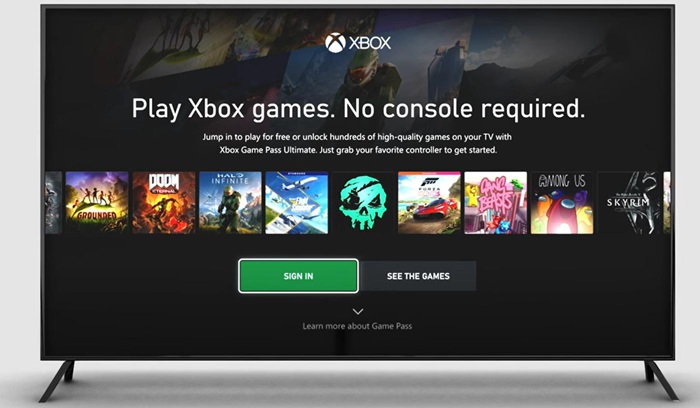
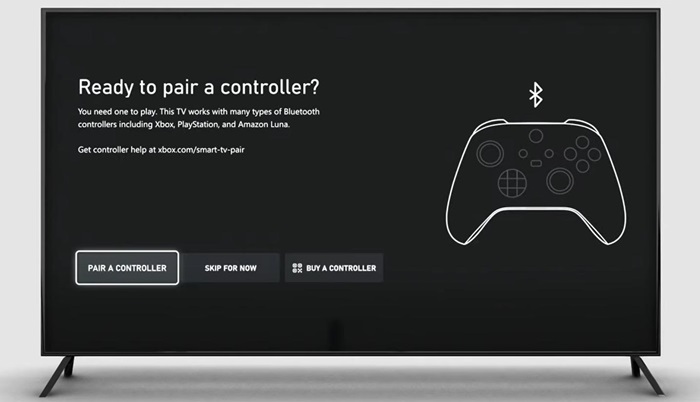
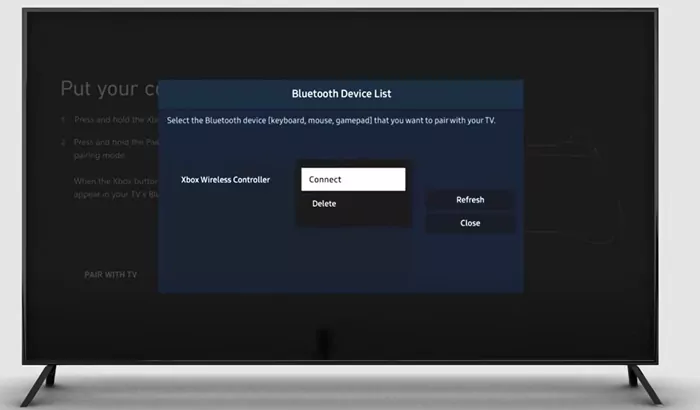
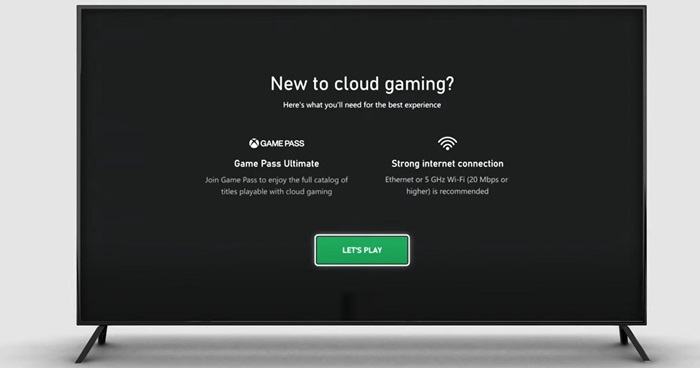
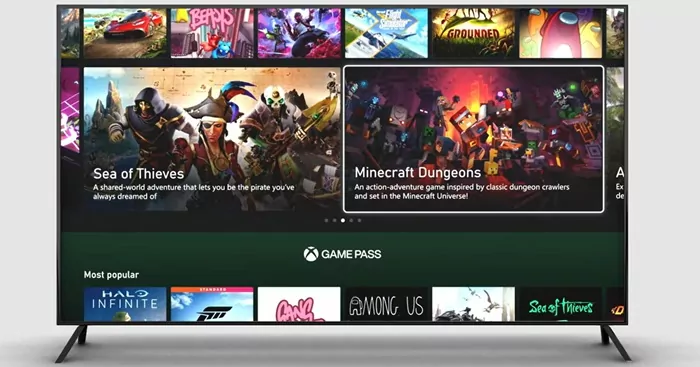
方法 3. Samsung Gaming Hub経由でスマートテレビでゲームをプレイ
最新の2022年、2023年のSamsung TVとモニターには、Samsung Gaming Hubと呼ばれるゲーム用の便利な機能が搭載されています。この機能は、テレビゲームのすべてのニーズの中心と言えます。
Samsung Gaming Hubを使用するために必要なのは、高速で安定したインターネット接続、ゲームコントローラー、クラウドゲームサブスクリプション、および2022年以降にリリースされたSamsung TV/モニターだけです。
Samsung Gaming Hubを使用してスマートテレビでゲームをプレイする方法は次のとおりです。:
- ステップ 1.Smart Hubを開き、[ゲーム]タブ(コントローラーアイコン)を選択します。
- ステップ 2.コントローラーアイコンを選択すると、Samsung Gaming Hubが開きます。
- ステップ 3.利用可能なゲームと、プレイしたいゲームをサポートするサービスを参照します。
- ステップ 4.[アクセサリ]と[音楽]タブの下にあるコントローラーアイコンを選択して、Bluetoothコントローラーを追加します。
- ステップ 5.コントローラーをペアリングモードに設定し、[Bluetooth接続]をクリックします。
- ステップ 6.クラウドストリーミングアプリにサインインしたら、ゲームを選択してプレイを開始します。
![Samsung TVの[ゲーム]タブ](https://images.airdroid.com/2024/02/play-games-on-smart-tv-via-samsung-gaming-hub-4.jpg)
![Samsung TVの[コントローラー]タブ](https://images.airdroid.com/2024/02/play-games-on-smart-tv-via-samsung-gaming-hub-1.jpg)
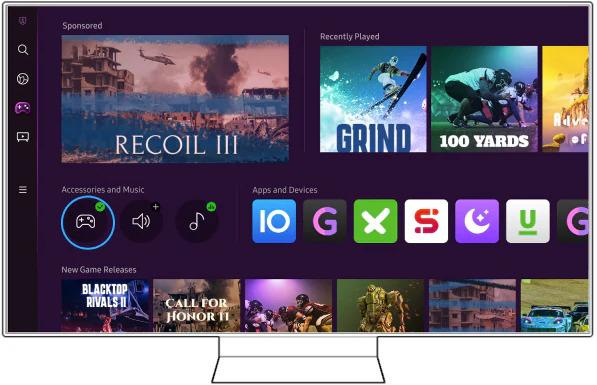
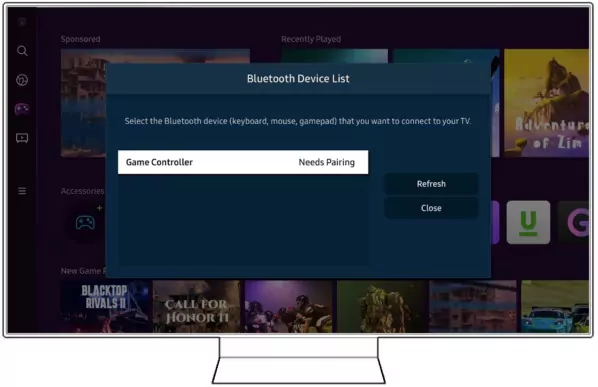
さあスマートテレビでゲームをお楽しみください。Samsung Gaming Hubを使用してゲームをプレイすると、次のような大きなメリットがあります。
- テレビから直接1000以上のゲームにアクセス
- ほとんどのBluetoothコントローラーとゲームパッドで制御可能
- 追加のアプリやゲームのダウンロード必要なし
方法 4. HDMI経由でビデオゲームをテレビに接続する
テレビに接続してゲームをプレイするための最も簡単な方法は、おそらく昔ながらのHDMIケーブルを使用することかと思います。HDMIケーブルは非常に汎用性が高く、すぐにスマートテレビでゲームをプレイできるようになります。
この方法を使用するには、テレビに接続するための互換性のあるデバイスが必要です。HDMI出力機能があれば、ラップトップ、デスクトップ、PC、ゲームコンソールを接続できます。
デバイスにHDMIポートがない場合は、互換性のあるHDMIアダプタが必要です。お使いのデバイスに必要なケーブル/アダプタについては、必ずそれぞれのデバイスの公式サイトからご確認ください。
- ステップ 1.スマートテレビとデバイスの電源を入れます。
- ステップ 2.HDMIケーブルの一方の端をテレビに接続し、もう一方の端をデバイスに接続します。
- ステップ 3.テレビのHDMI入力を、デバイスの対応する入力に切り替えます。
- ステップ 4.PCをセットアップして画面を拡張するか、指示に従ってコンソールをセットアップします。
- ステップ 5.これで、スマートテレビからゲームをプレイできるようになります。

テレビでビデオゲームをプレイするためのボーナスヒント
スマートテレビでビデオゲームをプレイする環境をさらに向上させるには、コントローラーをテレビにペアリングし、ネットワーク速度をアップグレードし、高品質のスピーカーを接続します。さらに、携帯電話やPCからテレビにゲームをミラーリングすることもできます。
PC/携帯電話からテレビにワイヤレスでゲームをミラーリングする
小さな画面でゲーム画面を見ていると、迫力のなさに寂しく感じてしまうことがあります。そんな時、携帯電話やPCからテレビにゲームをミラーリングすると、ゲーム体験のレベルが格段に上がります。
AirDroid Castは、あらゆるデバイスをスマートテレビにミラーリングする際に最適なツールです。AirDroid Castは、Android、Windows、Mac OS、iOS、Android TVで利用でき、クロスプラットフォームのキャストをサポートしています。これにより、ゲームをスマートテレビに簡単に、手間をかけずにキャストすることができます。
- ステップ 1.コンピューターや携帯電話にAirDroid Castをダウンロードしてインストールします。次に、アプリを起動します。
- ステップ 2.スマートテレビでwebcast.airdroid.comにアクセスすると、QRコードとキャストコードが表示されます。
- ステップ 3.携帯電話またはコンピューターでキャストコードを入力し、画面の指示に従います。
- ステップ 4.これで、デバイスの画面がテレビにミラーリングされます。さっそくお気に入りのゲームをテレビ画面で楽しみましょう!

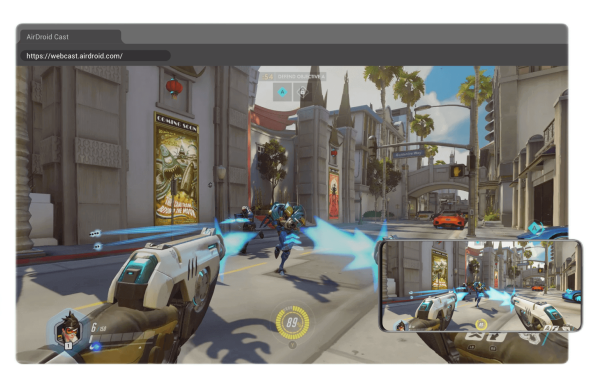
テレビでプレイできるビデオゲームのリスト
アスファルトシリーズ: レースゲームがお好きであれば、アスファルトシリーズは、爽快なレースとカスタマイズできる豊富な車を備えた素晴らしいアーケードスタイルのレースゲームでおすすめです。

Palworld: Palworldは、サバイバル、オープンワールドの探索、農業、戦闘などを組み合わせた最新の大ヒット作です。加えて、とても愛らしい「アルス」、冒険のオトモとなる動物にも出会うことができます。
Starfield: StarfieldはBethesdaゲームの最新リリースであり、特許取得済みのオープンワールドロールプレイングスタイルを適用して、プレイヤーを宇宙世界に連れて行きます。星々を巡る旅に乗り出し、冒険を楽しみます。
Fortnite: Fortniteは、非常に人気のあるバトルロワイヤルの1つです。継続的なアップデート、新しいシーズン、日々更新される新鮮なコンテンツで、他のプレイヤーと戦うことはこれまでにないほど爽快です。
さいごに
スマートテレビでゲームをプレイする方法はお分かりいただけたでしょうか。最適な方法を見つけられたことを願っています。コンソールやゲームPCを持っているのが理想的なソリューションではありますが、スマートテレビはすでに追加のハードウェアなしでゲームをプレイできるほど進化していますよ。
どのプラットフォームやゲームジャンルを好むかに関係なく、お気に入りのタイトルにテレビで簡単にアクセスできる優れたソリューションは多数あります。ぜひお好みのものをお選びください。








返信を残してください。